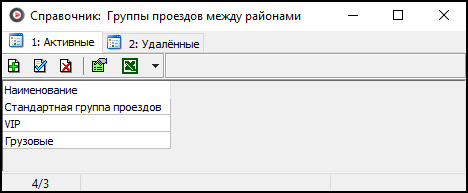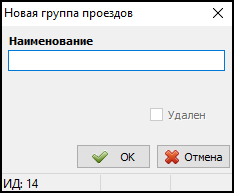Справочник "Группы проездов между районами" — различия между версиями
| Строка 1: | Строка 1: | ||
'''{{PAGENAME}}''' - [[справочник]], который содержит список групп проездов между районами. | '''{{PAGENAME}}''' - [[справочник]], который содержит список групп проездов между районами. | ||
| − | Данный справочник позволяет | + | Данный справочник позволяет создать несколько проездов между одними и теми же районами, но с разной ценой, например для разных групп экипажей. |
| − | |||
| − | + | Например, задать стоимость проезда между районами А и Б для группы экипажей VIP, а затем установить стоимость проезда между этими же районами и для другой группы экипажей. Также, в тарифах можно указать, какую группу проездов использовать с данным тарифом. | |
| − | |||
[[Файл:Справочник_Группы_проездов_между_районами.png|center]] | [[Файл:Справочник_Группы_проездов_между_районами.png|center]] | ||
| Строка 25: | Строка 23: | ||
Чтобы отредактировать группу, выделите ее, кликнув левой кнопкой "мыши", а затем нажмите кнопку [[Файл:Редактировать_(Enter).png]] {{button|Редактировать}}. | Чтобы отредактировать группу, выделите ее, кликнув левой кнопкой "мыши", а затем нажмите кнопку [[Файл:Редактировать_(Enter).png]] {{button|Редактировать}}. | ||
| + | |||
Чтобы удалить группу, выделите ее, а затем нажмите кнопку {{Удалить}} {{button|Удалить}}. | Чтобы удалить группу, выделите ее, а затем нажмите кнопку {{Удалить}} {{button|Удалить}}. | ||
| − | Также | + | Также можете установить флажок {{checkbox-on|Удален}} в карточке группы. |
| + | |||
| + | Все удаленные правила будут отображаться на вкладке {{tab|Удаленные}}. Группы проездов между районами, расположенные здесь, при необходимости можно восстановить, сняв флажок {{checkbox|Удален}} в карточке. Если удалить группу, расположенную в разделе {{tab|Удаленные}}, то она будет удалена из программы безвозвратно. | ||
Версия 14:41, 27 января 2021
Справочник "Группы проездов между районами" - справочник, который содержит список групп проездов между районами.
Данный справочник позволяет создать несколько проездов между одними и теми же районами, но с разной ценой, например для разных групп экипажей.
Например, задать стоимость проезда между районами А и Б для группы экипажей VIP, а затем установить стоимость проезда между этими же районами и для другой группы экипажей. Также, в тарифах можно указать, какую группу проездов использовать с данным тарифом.
Зависимости
Информация из этого справочника используется следующими справочниками:
Добавление новой группы
Чтобы добавить новую группу, следует нажать кнопку ![]() Добавить или клавишу Insert.
Добавить или клавишу Insert.
Далее в карточке группы введите ее наименование и нажмите кнопку ОК.
Чтобы отредактировать группу, выделите ее, кликнув левой кнопкой "мыши", а затем нажмите кнопку ![]() Редактировать.
Редактировать.
Чтобы удалить группу, выделите ее, а затем нажмите кнопку ![]() Удалить.
Также можете установить флажок
Удалить.
Также можете установить флажок ![]() Удален в карточке группы.
Удален в карточке группы.
Все удаленные правила будут отображаться на вкладке Удаленные. Группы проездов между районами, расположенные здесь, при необходимости можно восстановить, сняв флажок ![]() Удален в карточке. Если удалить группу, расположенную в разделе Удаленные, то она будет удалена из программы безвозвратно.
Удален в карточке. Если удалить группу, расположенную в разделе Удаленные, то она будет удалена из программы безвозвратно.